u盘安装win10无法创建新的分区如何解决
更新时间:2023-03-03 10:09:30作者:xinxin
当运行中的win10电脑出现故障时,有些用户也会通过u盘工具来进行重装系统,然而在用u盘安装win10系统的过程中,偶尔也会遇到无法创建新的分区也找不到现有的分区的提示,面对这种情况应该如何解决呢?下面小编就来教大家u盘安装win10无法创建新的分区解决方法。
推荐下载:win10系统纯净版
具体方法:
1、启动U盘PE系统;

2、打开桌面上的“diskgenius”,分区工具;
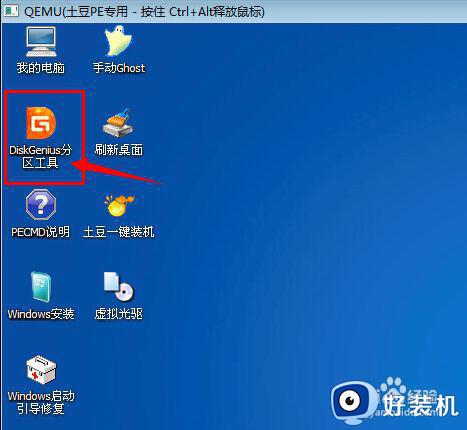
3、点击“硬盘”菜单,选择“转换分区表类型为GUID格式”,按提示进行操作即可。
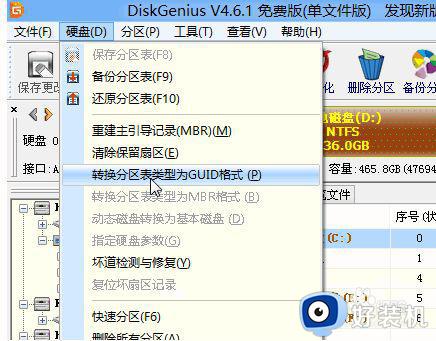
4、转换为GPT分区以后,分区格式化以后即可正常安装Win10系统,不会出现“无法创建新的分区,也找不到现在的分区”的提示了。
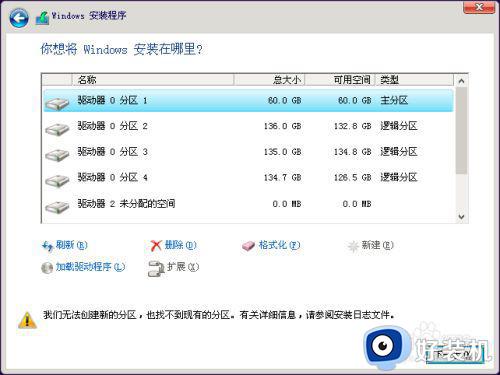
以上就是小编教大家的u盘安装win10无法创建新的分区解决方法了,有出现这种现象的小伙伴不妨根据小编的方法来解决吧,希望能够对大家有所帮助。
u盘安装win10无法创建新的分区如何解决相关教程
- win10我们无法创建新的分区,也找不到现有的分区如何处理
- 做w10系统提示无法创建新的分区怎么办 win10重装系统提示我们无法创建新的分区如何处理
- win10找不到现有分区,无法创建新的分区怎么解决
- win10磁盘如何创建esp和msr分区 在win10磁盘创建esp和msr分区的方法
- win10系统u盘无法显示怎么办 win10u盘无法识别的解决方法
- win10磁盘如何建立ESP/MSR分区 win10磁盘建立ESP/MSR分区的方法教程
- win10u盘分区合并设置方法 win10如何合并u盘分区
- 安装win10如何分区硬盘空间 win10系统分区盘安装教程
- Win10合并分区提示包名称无效如何解决
- win10安装gpt无法安装怎么回事 gpt分区无法安装win10如何解决
- win10拼音打字没有预选框怎么办 win10微软拼音打字没有选字框修复方法
- win10你的电脑不能投影到其他屏幕怎么回事 win10电脑提示你的电脑不能投影到其他屏幕如何处理
- win10任务栏没反应怎么办 win10任务栏无响应如何修复
- win10频繁断网重启才能连上怎么回事?win10老是断网需重启如何解决
- win10批量卸载字体的步骤 win10如何批量卸载字体
- win10配置在哪里看 win10配置怎么看
win10教程推荐
- 1 win10亮度调节失效怎么办 win10亮度调节没有反应处理方法
- 2 win10屏幕分辨率被锁定了怎么解除 win10电脑屏幕分辨率被锁定解决方法
- 3 win10怎么看电脑配置和型号 电脑windows10在哪里看配置
- 4 win10内存16g可用8g怎么办 win10内存16g显示只有8g可用完美解决方法
- 5 win10的ipv4怎么设置地址 win10如何设置ipv4地址
- 6 苹果电脑双系统win10启动不了怎么办 苹果双系统进不去win10系统处理方法
- 7 win10更换系统盘如何设置 win10电脑怎么更换系统盘
- 8 win10输入法没了语言栏也消失了怎么回事 win10输入法语言栏不见了如何解决
- 9 win10资源管理器卡死无响应怎么办 win10资源管理器未响应死机处理方法
- 10 win10没有自带游戏怎么办 win10系统自带游戏隐藏了的解决办法
